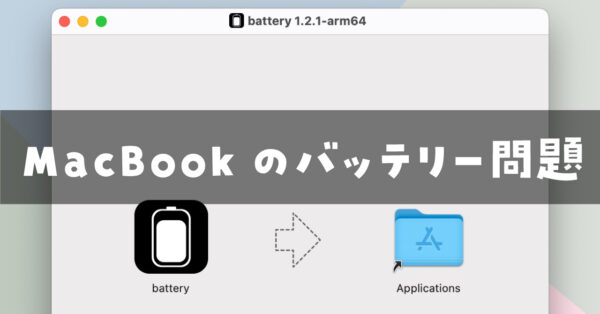instagramがリリースしたアプリといえば「ハイパーラプス」で作った動画をちょっと加工するだけで「いいね!」が増える!という記事で紹介した『Hyperlapse from Instagram』がありますが、本日!また!instagramが新しいアプリをリリースしました!
Layout from Instagram
この「Layout」というアプリは、、、その名の通り複数の写真を1枚にレイアウトするアプリになっていました。組写真を作るコラージュ系のアプリは今までたくさんあったので目新しいアプリではありませんが、とりあえず使い方をパパッと紹介します。
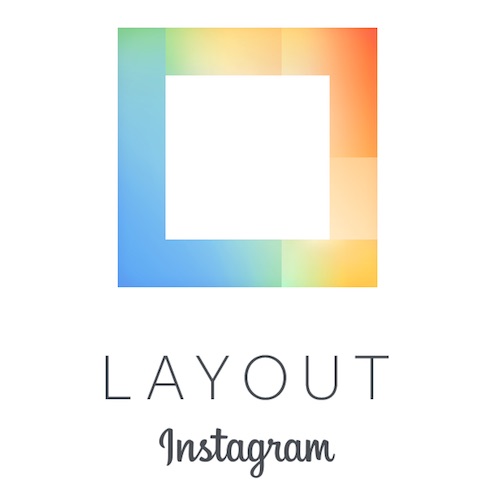
instagramが作ったアプリだという事で「Hyperlapse」と似た雰囲気のロゴです。
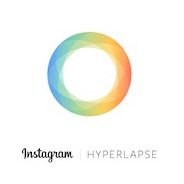
使い方は本当に簡単です。日本語化されているので誰でも使えると思います。
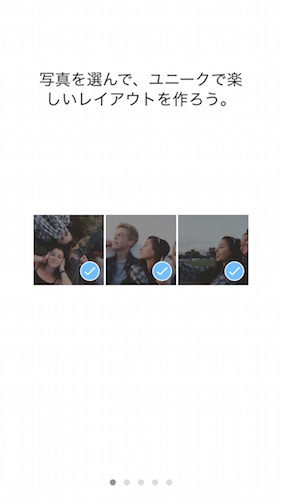
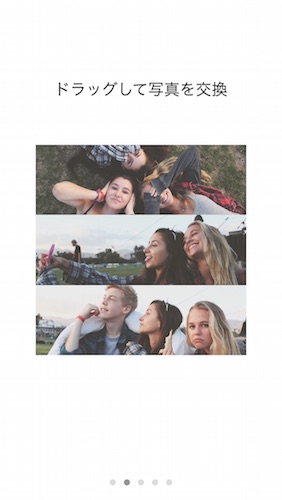
最初に使い方の説明が表示されます。これを読めば基本的な使い方は分かります。
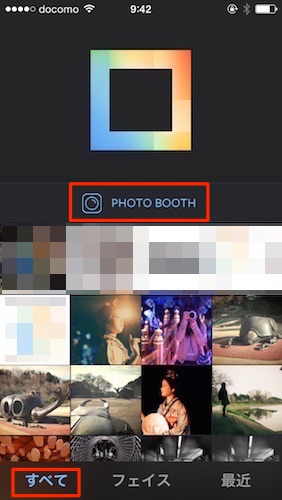
「Photo Booth」と書かれた部分をタップするとインカメラでの撮影が可能になります。まずは下に表示されている写真を三枚選択してレイアウトしてみます。
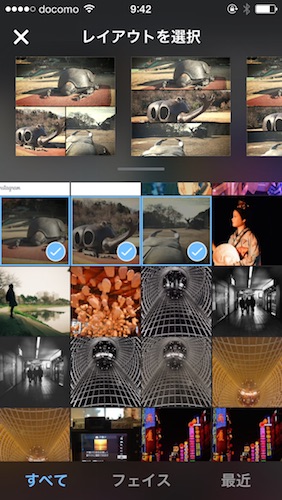
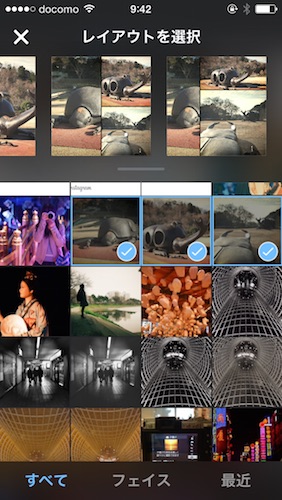
三枚の写真をどう並べるのか、上部のレイアウトから選択出来ます。縦に三枚並べるとか横に一枚サイドに二枚などなど、、様々なテンプレートがあるので好きなレイアウトを選びます。
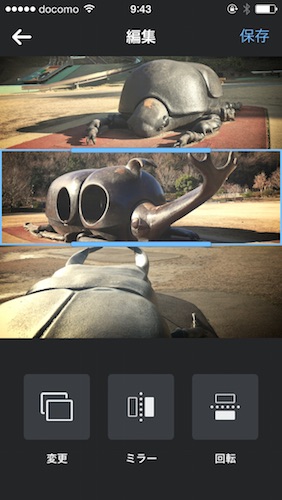
選んだ写真の表示位置を細かく指定したり、ミラーエフェクトと回転エフェクトが使えます。画像を変更する時は一番左の変更を。画像の大きさなども変更可能です。instagramに投稿する目的で使えるアプリなので加工後の写真は全てスクエアになります。

Layoutのミラーエフェクトで遊んでみる
このアプリ独特のエフェクトに「ミラー」があります。複数の写真をレイアウトするだけじゃなくて、一枚の写真を面白く加工する事も出来ます。
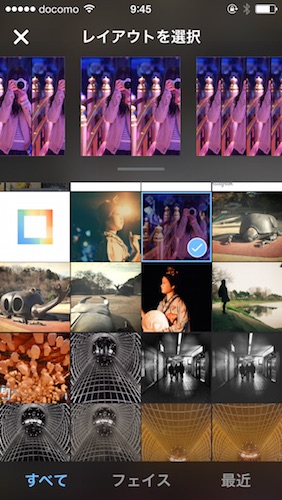
1枚だけ写真を選択して、上部のレイアウトは二枚が横に並ぶテンプレートを選択します。
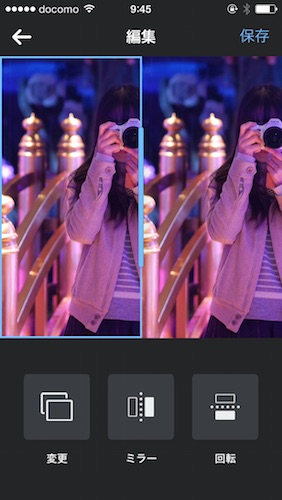
下にある「ミラー」を使って加工します。
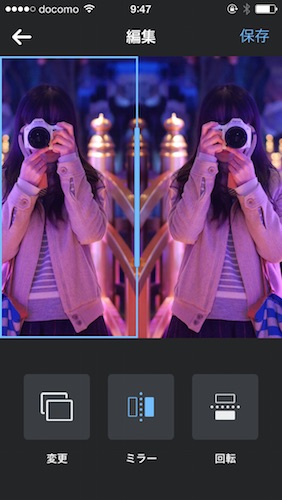
ミラー加工したいフレームを選んで下の「ミラー」をタップして、細かく位置を調整すれば・・・

こんな写真が出来上がります!これは楽しい!
顔認識機能を使ってみる
起動時に下部に表示されている「フェイス」をタップするとカメラロールの中から顔検出された写真だけが表示されます。
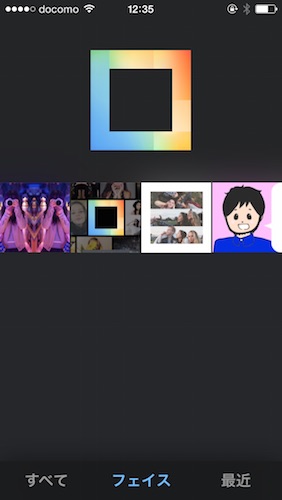
自分はカメラロールにほとんど写真が入っていないので、、、数枚だけ表示されました。
Photo Boothを使って連写自撮り
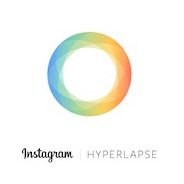
最初に書いた「Photo Booth」を使ってみましょう。ここをタップするとインカメラが起動します。

画面右下部に表示されている「4」という数字をタップすると一度に撮影する枚数を変更出来ます。4だと4連写です。青いボタンをタップで1秒のセルフタイマーが起動して撮影がスタートします。
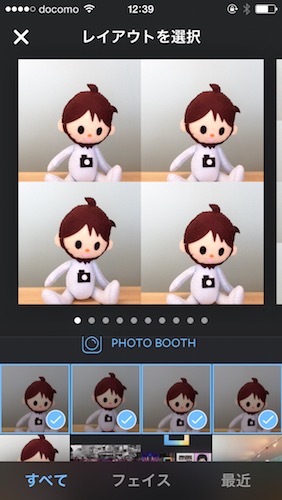
撮影した写真をすぐにレイアウト出来ます。
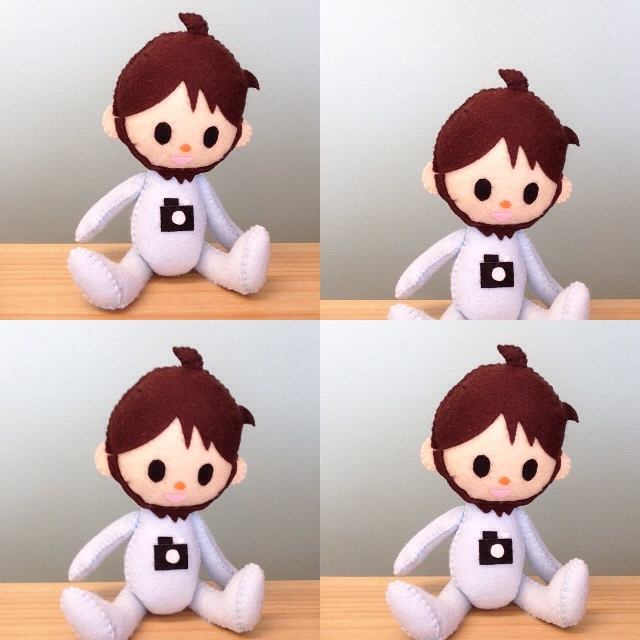
このアプリに画像レタッチ機能はないので、加工した写真を選ぶか、完成した画像を加工する事になりますが、、使い方次第で面白い写真が完成します。instagramがリリースしたアプリという事で、、、どれくらい話題になるのでしょうか!?とりあえず無料なのでダウンロードして遊んでみては?それじゃ!また!